أفضل 8 طرق لإيجاد كلمة مرور Wi-Fi على iPhone
لذلك ، لقد قمت بالاتصال بشبكة Wi-Fi باستخدام iPhone الخاص بك ، ولكن لا يمكنك تذكر كلمة المرور. وتحتاج إلى معرفة كلمة المرور. والآن أنت تتساءل كيفية العثور على كلمة مرور Wi-Fi على iPhone. للأسف ، لا يمكن القيام بذلك. المنطق هو أن كلمات المرور على جهاز iPhone تحفظ في مكان آمن لا يمكن الوصول إليه. يتم ذلك من أجل حمايتك ، بحيث تظل كلمات المرور آمنة حتى إذا فقدت هاتفك.
الآن ، سيتذكر الـ iPhone تلقائيًاكلمه السر. ومع ذلك ، فإن عرض كلمات المرور المحفوظة هو الحيلة. وعلى الرغم من عدم وجود وسائل عادية على الهاتف للقيام بذلك ، فهناك بعض الحيل والنصائح التي يمكنك تجربتها ، بالإضافة إلى برامج الجهات الخارجية التي تساعدك في العثور على كلمات مرور Wi-Fi على iPhone.
الطريق 1: تسجيل الدخول إلى إعدادات جهاز التوجيه
هذه هي واحدة من أبسط الحيل لكيفيةالعثور على كلمات المرور على iPhone. الجانب السلبي هو أنه إذا كان المسؤول قد غير إعدادات جهاز التوجيه وكلمة المرور ، فإن الطريقة غير فعالة. مع أخذ ذلك في الاعتبار ، كيف يمكنك استخدام هذا الاختراق الخاص بالحالة؟ المنطق هو أنه يمكنك محاولة تحديد موقع عنوان IP لجهاز توجيه Wi-Fi ، ثم الوصول إلى الإعدادات وكلمات المرور. فيما يلي الخطوات التي تحتاج إلى اتخاذها:
1. انتقل إلى الصفحة الرئيسية> الإعدادات> شبكة Wi-Fi ، ثم انقر فوق علامة التبويب "i" على الشبكة التي تتصل بها.
2. قم بعرض قسم جهاز التوجيه ، ثم قم بمسح عنوان IP وتدوينه.
3. افتح علامة تبويب جديدة في Safari ، وانسخ عنوان IP. اضغط على زر الدخول.
4. ستتم إعادة توجيهك إلى قسم تسجيل الدخول لجهاز التوجيه ، حيث يكون معظم اسم المستخدم وكلمة المرور الافتراضية هو "المسؤول" ، وإذا لم ينجح ذلك ، فابحث عن "كلمة المرور الافتراضية لطراز جهاز التوجيه XXXXX" ، مع استبدال "xxxxx" بطراز جهاز التوجيه الفعلي. أدخل بيانات الاعتماد ، وانتقل إلى "الإعداد اللاسلكي" أو "الإعدادات اللاسلكية" لتحديد كلمة مرور Wi-Fi الخاصة بك.
كما ذكر ، إذا قام مسؤول الشبكة بتغيير تسجيل الدخول وكلمة المرور الافتراضية ، فلن تنجح هذه الطريقة.

الطريقة 2: استخدام iCloud Keychain دون جيلبريك
منذ يمكن لمسؤول الشبكة تغييرتسجيل الدخول وكلمة المرور ، البديل الأفضل هو استخدام iCloud keychain sync. يقوم هذا الخيار بمزامنة جميع بيانات iCloud المحفوظة ، بما في ذلك تفاصيل تسجيل الدخول وكلمات مرور Wi-Fi. بعد المزامنة ، يمكنك عرض كلمة مرور Wi-Fi على تطبيق Keychain. الجانب السلبي الوحيد لهذه العملية هو أنها لا تعمل على أجهزة الكمبيوتر المحمولة التي لا تعمل بنظام التشغيل Mac. اتبع هذه الخطوات لاستخدام iCloud Keychain لمعرفة كيفية العثور على كلمة مرور Wi-Fi على iPhone دون كسر الحماية.
1. انتقل إلى الإعدادات> iCloud> Keychain على جهاز iPhone وقم بتبديل iCloud Keychain.
2. ارجع إلى الإعدادات وتبديل Hotspot الشخصية.
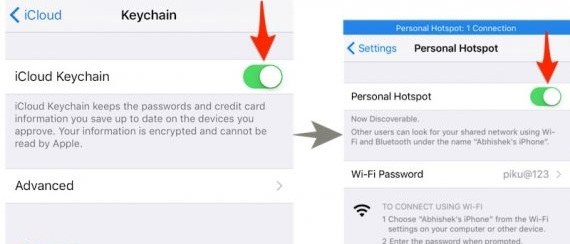
3. قم بتشغيل جهاز Mac الخاص بك ، وقم بتوصيله عبر ميزة Wi-Fi بجهاز iPhone باستخدام نقطة اتصال شخصية.
4. ابحث عن Keychain Access على جهاز Mac باستخدام Cmd + Space ، ثم حدد وافتح شبكة Wi-Fi المفضلة. انقر فوق خيار "إظهار كلمة المرور" لعرض كلمة المرور

الطريقة 3: استخدام قائمة شبكة Cydia Tweak
قبل أن ننتقل إلى الخطوة خطوة بخطوة ، علينا أن نلاحظ أن هذه الطريقة تعمل فقط على Jailbroken iPhone و iPad. انها لن تعمل على برامج الأسهم فون. مع وضع ذلك في الاعتبار ، إليك الدليل:
1. افتح Cydia على جهاز iPhone أو iPad ، وابحث عن "NetworkList". تابع لتثبيته.

2. إذا كانت المطالبة ، اضغط على "إعادة تشغيل Springboard". يؤدي النقر فوق هذا الخيار إلى إعادة تشغيل شاشة iOS الرئيسية وسيستغرق الأمر بضع ثوانٍ فقط.
3. الآن ، انتقل إلى الإعدادات> Wi-Fi ، وانقر على "الشبكات المعروفة" الموجودة في أسفل الشاشة.
4. سيؤدي النقر فوق هذا إلى سرد جميع الشبكات التي قمت بالاتصال بها في الماضي وكلمات مرور تلك الشبكات.

الطريقة 4: استخدام كلمات مرور Wi-Fi Cydia
تعد كلمات مرور Wi-Fi واحدة من أفضل التطبيقات المجانية في Cydia ، ويمكنك استخدامها لعرض كلمة مرور Wi-Fi للشبكات السابقة التي قمت بالاتصال بها. إليك كيفية تثبيتها واستخدامها:
1. انتقل إلى Cydia وابحث عن "كلمات مرور Wi-Fi". قبل تثبيت التطبيق ، سيكون عليك إضافة مصادر على Cydia ، والتي يمكنك القيام بها باتباع هذا النمط Cydia> Manage> Sources> قائمة Edit ثم إضافة http://iwazowski.com/repo/ كمصدر.
2. تابع تثبيت كلمات مرور Wi-Fi من خلال النقر على زر التثبيت.

3. عد إلى Cydia بعد التثبيت ، ثم إلى الشاشة الرئيسية.

4. افتح تطبيق كلمات مرور Wi-Fi للوصول إلى جميع شبكات Wi-Fi وكلمات المرور المتاحة. من هناك ، ما عليك سوى الاتصال بشبكة Wi-Fi المفضلة.
الطريقة 5: استخدام iSpeedTouched
في الأساس ، الأمر متروك لك الآن لتحديد أيهماالتطبيق الذي تريد استخدامه. يمكنك تنزيل وتثبيت iSpeedTouched بنفس طريقة كلمات مرور Wi-Fi. الفرق الوحيد هو أنه بمجرد قيامك بالتنزيل والتثبيت ، ستحتاج إلى النقر فوق "كشف كلمات المرور المتاحة" على شبكة Wi-Fi المفضلة لديك.

طريقة 6: استخدام Speedssid
Speedssid هو تطبيق آخر يمكنك العثور عليهالنظام البيئي Cydia. يعمل التطبيق بنفس الطريقة مثل كلمات مرور iSpeedTouched و Wi-Fi. الفرق هو أنها ليست شعبية. استخدم نفس الخطوات لتثبيت واستخدام Speedssid كما هو الحال مع كلمات مرور Wi-Fi.
طريقة 7: استخدام ديسيد
يكلف هذا التطبيق 5 يورو إذا كنت تريد التنزيل من مصدر آخر. الخبر السار: إنه مجاني في نظام Cydia eco. يعمل تمامًا مثل كلمات مرور Wi-Fi ، ويمكن تثبيته بنفس الطريقة.
طريقة 8: استخدام 4uKey - إدارة كلمة المرور
Tenorshare 4uKey - إدارة كلمة المرور يجعلهامن الأسهل العثور على معلومات كلمة المرور المحفوظة في iPhone و iPad دون نقرة واحدة ، بما في ذلك كلمة مرور Wi-Fi وكلمة مرور تسجيل الدخول إلى التطبيق والتطبيق وكلمة مرور حساب البريد ومعلومات تسجيل الدخول إلى معرف Apple ومعلومات بطاقة الائتمان. يمكنك حتى تصدير جميع معلومات كلمة المرور إلى مديري كلمات المرور مثل متصفح 1Password و LastPass و Dashlane و Keeper و Chrome. مع وجود هذا البرنامج الاحترافي والرائع ، لن تخشى فقدان كلمة المرور المخزنة في جهاز Apple.
الآن دعونا نرى كيفية استخدام هذا البرنامج على النحو التالي:
الخطوة 1: قم بتنزيل وتثبيت على أي جهاز يعمل بنظام Windows أو Mac.
الخطوة 2: قم بتشغيل الباحث عن كلمة مرور iOS وتوصيل جهاز iPhone بجهاز الكمبيوتر.

الخطوة 3: انقر فوق زر "ابدأ المسح الضوئي" بعد الاتصال. انتظر بعض الوقت ، سيتم عرض كلمة مرور Wi-Fi في واجهة جديدة.

تحدثنا عن كيفية العثور على أو استردادكلمة مرور Wi-Fi على iPhone باستخدام أدوات استرداد كلمة مرور Wi-Fi أعلاه. إذا كان لديك أي أفكار أخرى حول الحل ، فيرجى ترك تعليقك على النحو التالي. سيكون موضع تقدير أي اقتراح.









